هیچ چیز بدتر از گم شدن گوشی یا دزدیده شدن آن نیست. در این مقاله، مواردی را که باید فعال کنید تا بتوانید تلفن همراه گمشده خاموش را پیدا کنید، پوشش خواهیم داد. علاوه بر این، ممکن است تلفن به برق و اتصال به اینترنت نیاز داشته باشد.
برای همه این روشها، باید قبل از گم شدن تلفن، ویژگیهای بازیابی را فعال کنید. اگر قبلاً گم شده است، ممکن است هنوز بتوانید آن را ردیابی کنید. یک رمز عبور قفل صفحه نمایش سخت تنظیم کنید تا دزد برای بازنشانی تلفن یا خروج شما از حساب های مهم سخت تر شود.
با این حال، اگر شخصی گوشی شما را به تنظیمات کارخانه بازنشانی کند، بعید است که هرگز آن را بازیابی کنید.
Google Find My Device
میتوانید از Google's Find My Device برای پیدا کردن هر تلفن Android استفاده کنید به شرطی که اتصال اینترنت داشته باشد و تلفن شما به حساب Google شما وارد شده باشد. هنگامی که تلفن گم می شود، می توان آن را از طریق برنامه Google Find My Device موجود در فروشگاه Play به صورت رایگان یا از طریق وب پیدا کرد.
یافتن دستگاه من را فعال کنید:
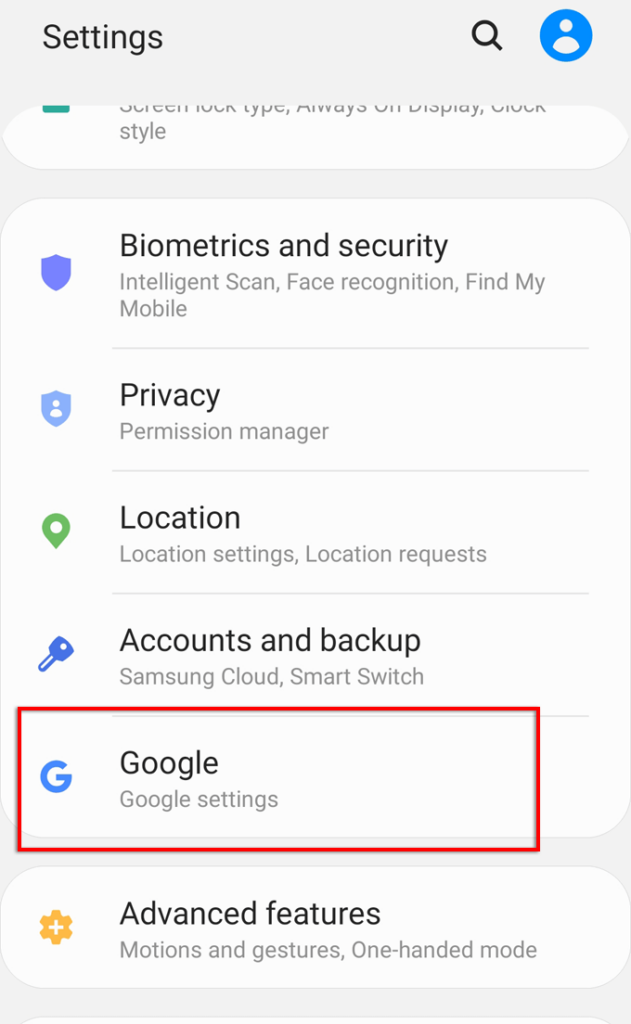
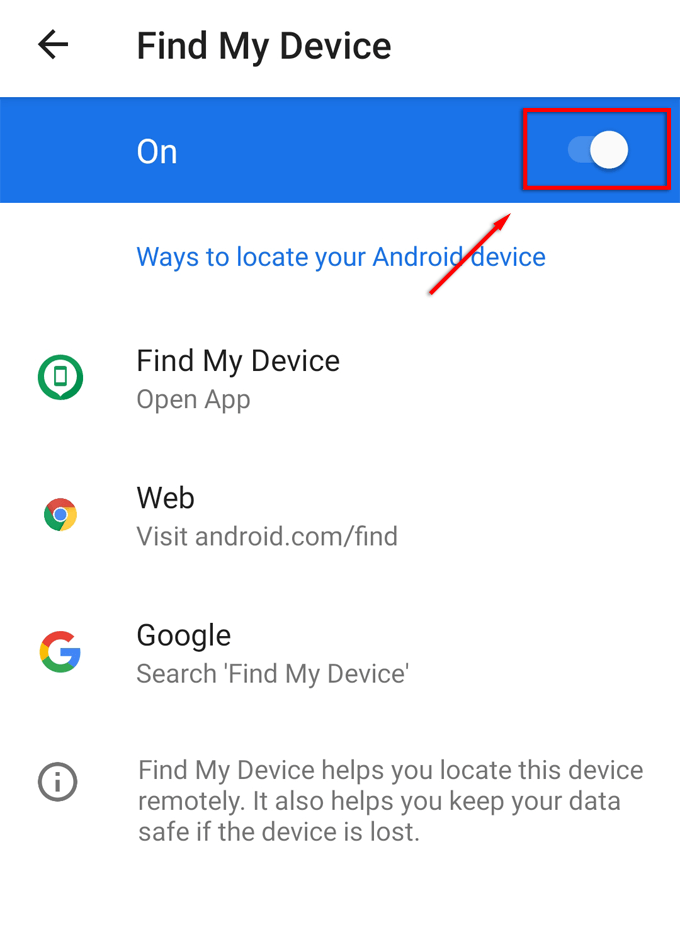
برای پیدا کردن تلفن خود با استفاده از Google Find My Device در دستگاه دیگری (تلفن یا رایانه):
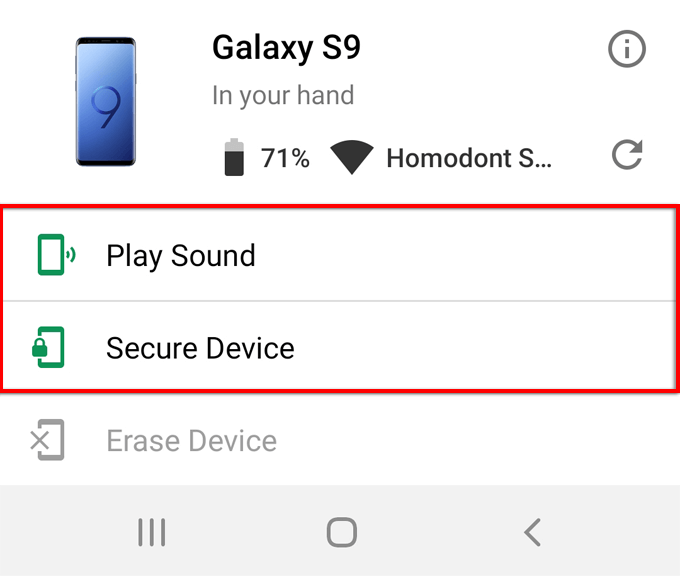
نکته: همچنین میتوانید از Find My Device برای اطلاعات گوشی گم شده خود را از راه دور پاک کنید استفاده کنید.
Google Timeline
اگر شارژ دستگاه شما تمام شده است، ممکن است همچنان بتوانید تلفن همراه گمشده خود را که خاموش است از طریق Google Timeline پیدا کنید. برای اینکه این کار انجام شود، مطمئن شوید که موارد زیر قبل از اینکه دستگاه گم شود فعال باشد:
- .
برای روشن کردن گزارشدهی موقعیت مکانی:
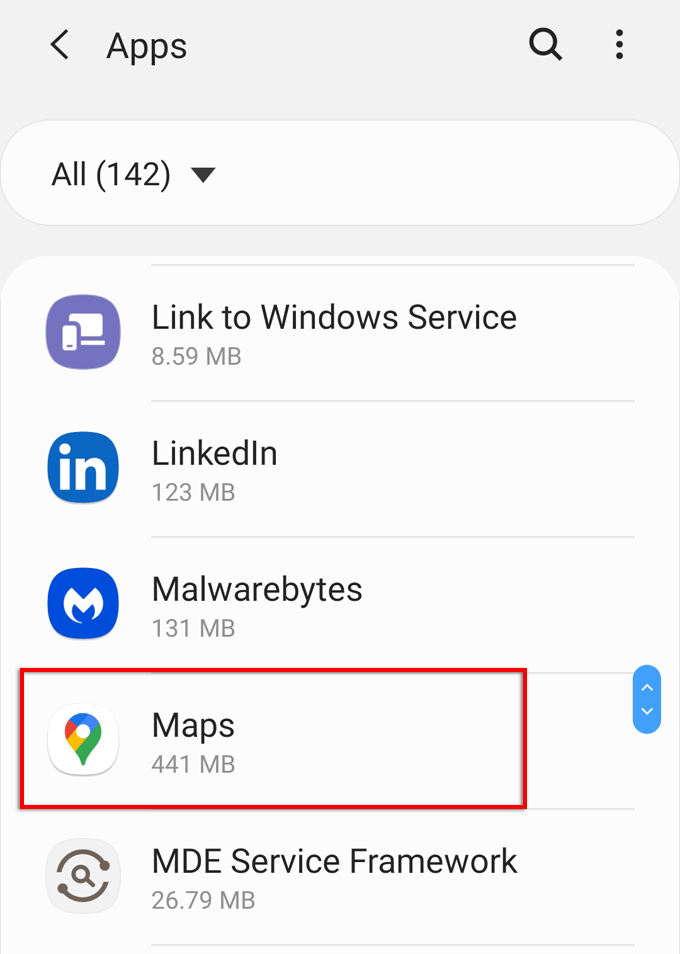
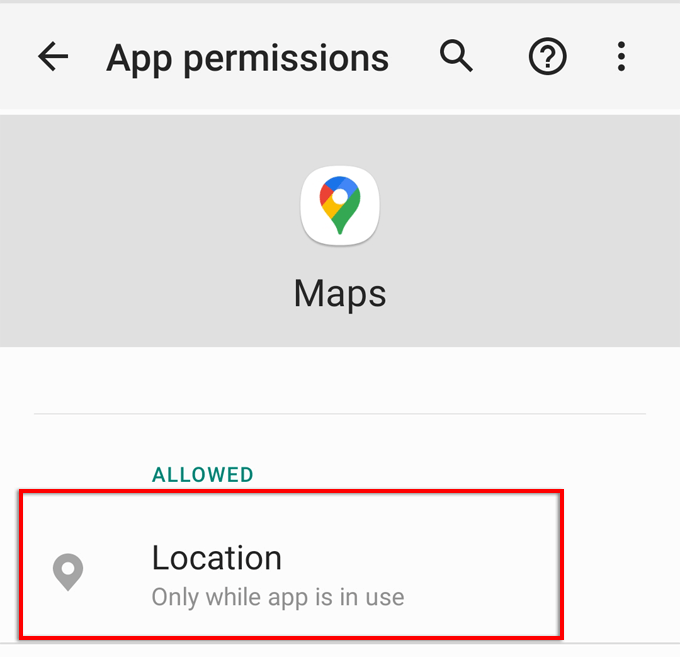
برای روشن کردن سابقه موقعیت مکانی:
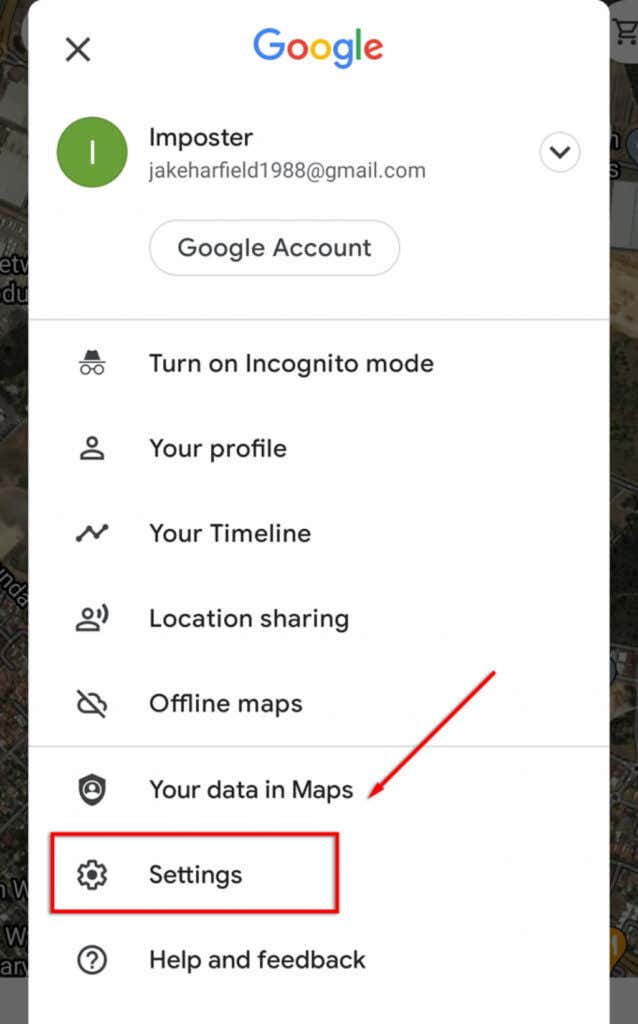
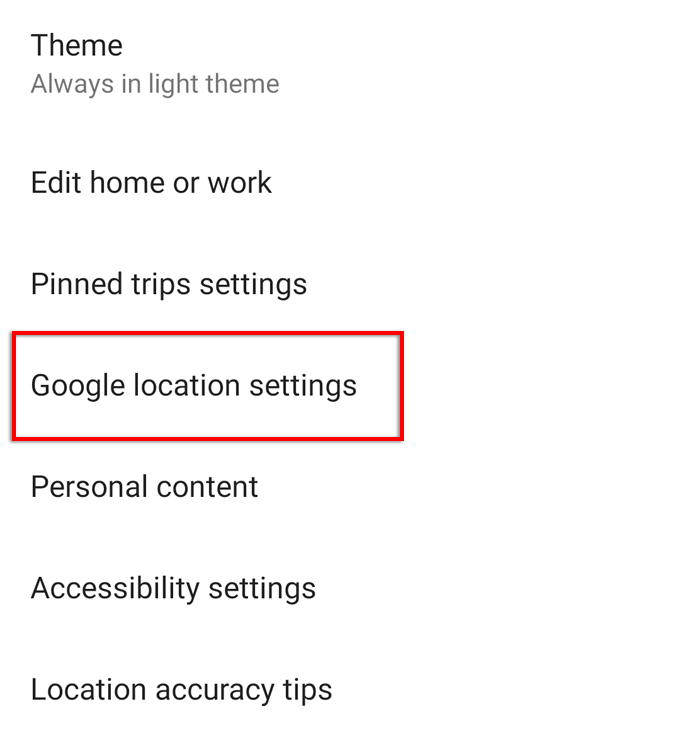
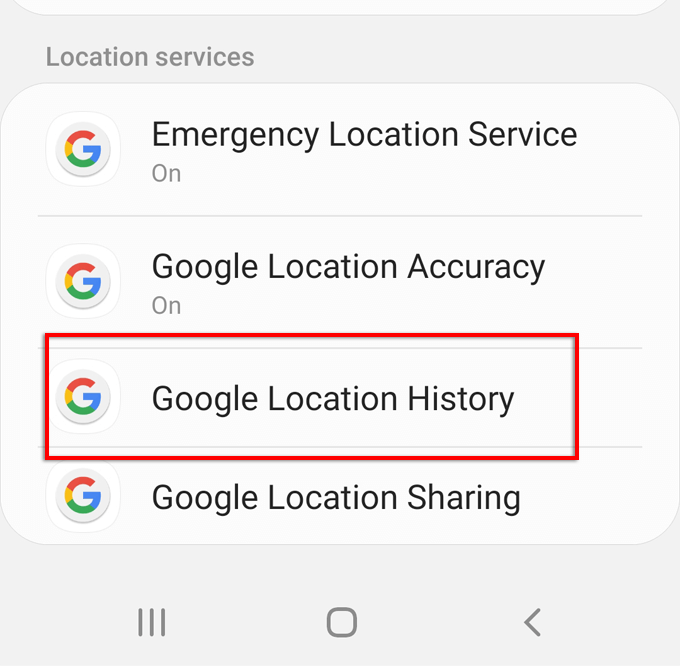
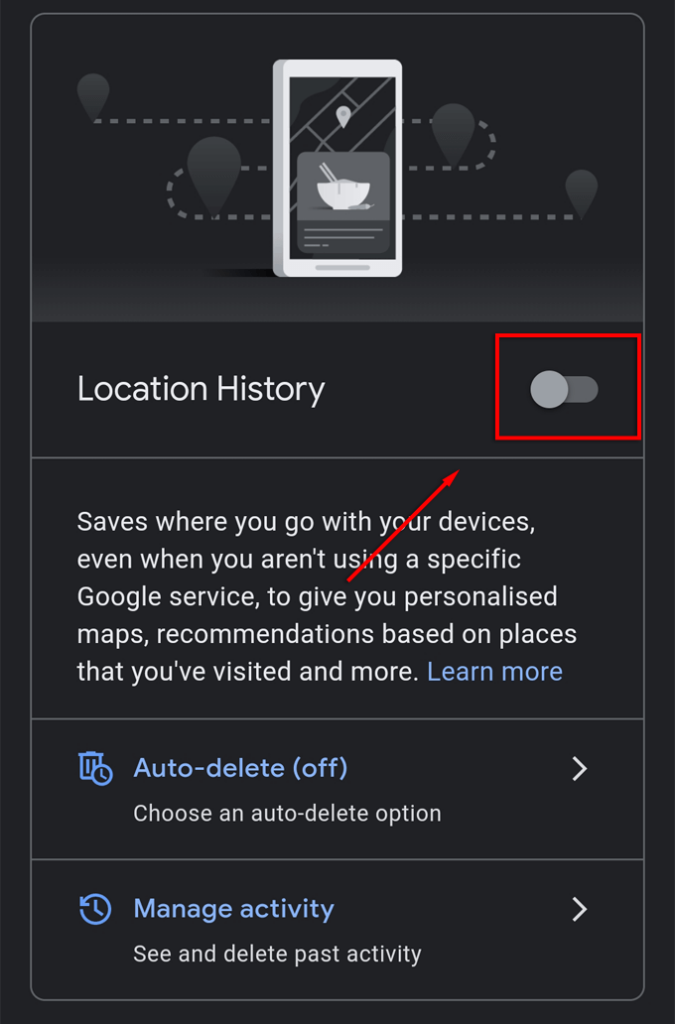
اگر تلفن خود را گم کنید، اکنون می توانید آخرین مکان شناخته شده آن را ببینید. کافی است در دستگاه دیگری وارد حساب Google خود شوید، Maps را باز کنید و خط زمان شما را انتخاب کنید.
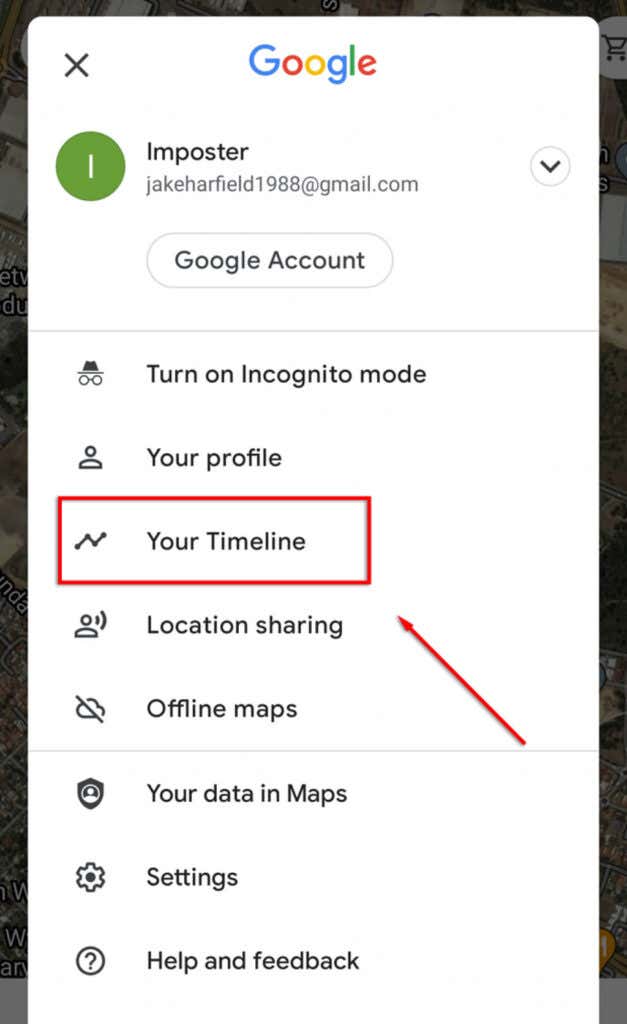
اگر تلفن همچنان روشن است، میتوانید مکان فعلی آن را ببینید. در غیر این صورت، قبل از قطع برق یا خروج از حساب Google خود، موقعیت مکانی آن را خواهید دید.
Samsung Find My Mobile
Samsung سرویس Find My Mobile خود را دارد که باید قبل از گم شدن دستگاه، آن را فعال کنید. برای فعال کردن این:
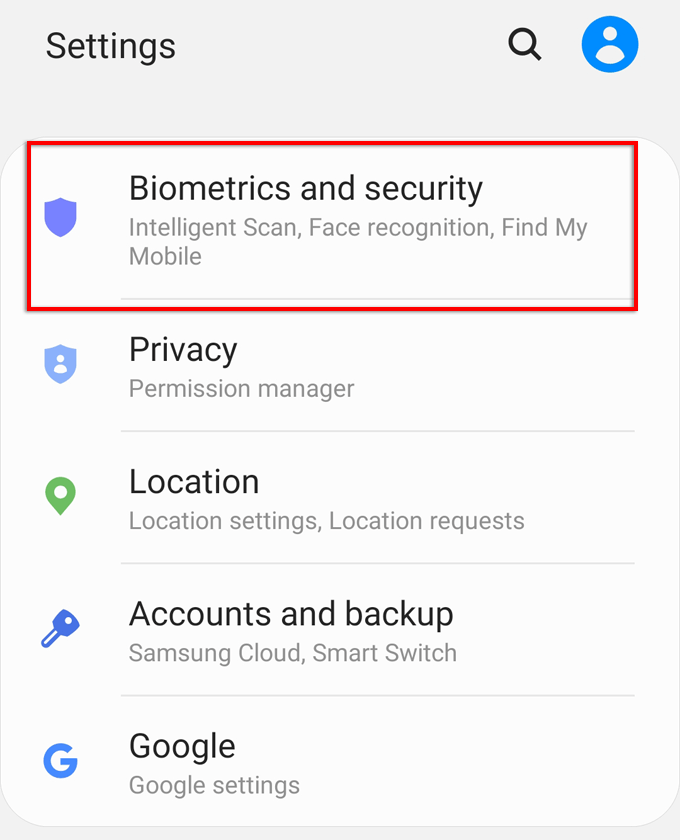
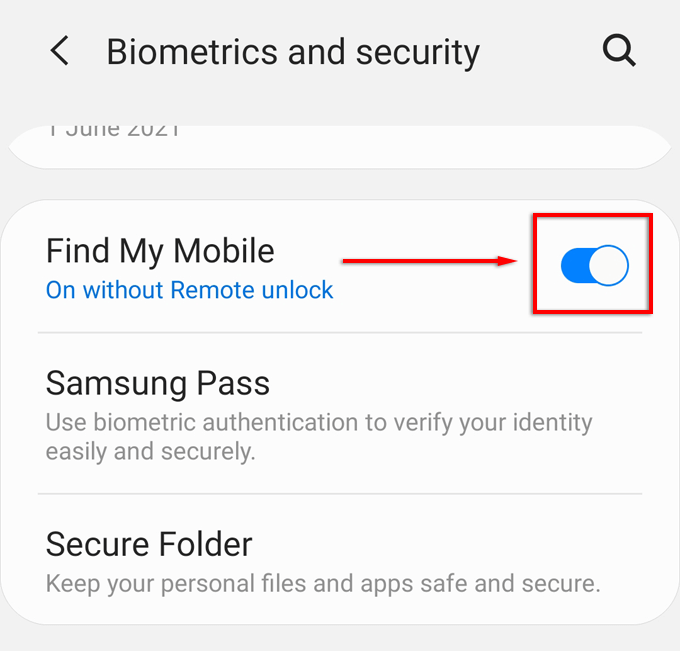
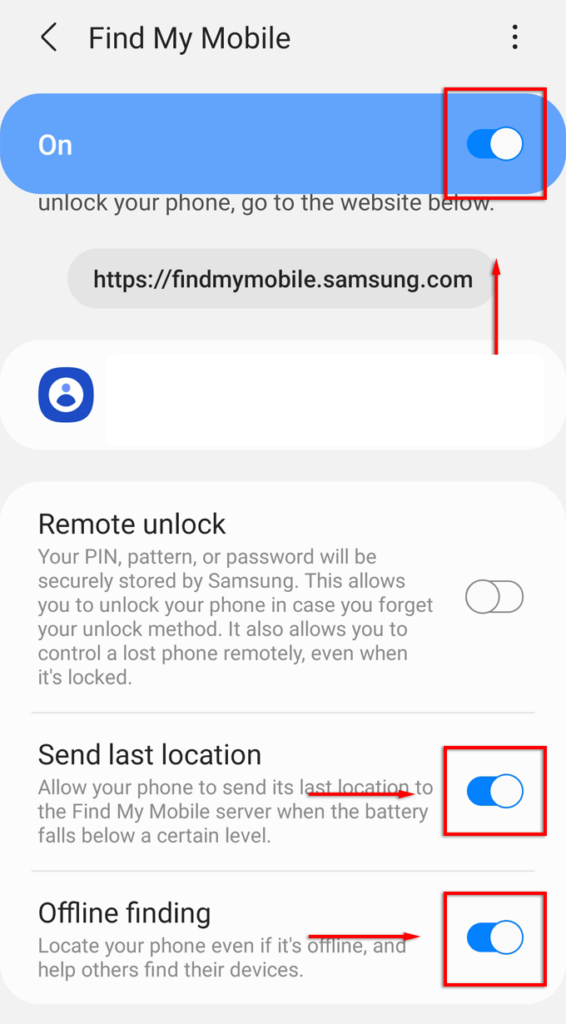
توجه: ارسال آخرین مکان آخرین مکان تلفن را قبل از تمام شدن باتری آپلود میکند. اگر تلفن برق دارد، یافتن آفلاین به سایر دستگاههای نزدیک سامسونگ اجازه میدهد تا تلفن شما را حتی اگر به اینترنت متصل نیست، پیدا کنند. همچنین میتوانید رمزگذاری مکان آفلاین را برای محافظت از دادههای موقعیت مکانی خود فعال کنید..
برای پیدا کردن تلفن خود، به وبسایت تلفن همراه من را پیدا کنید سامسونگ بروید. به حساب سامسونگ خود وارد شوید و محل دستگاه من را در نوار کناری انتخاب کنید. اگر دستگاه روشن باشد و به اینترنت متصل باشد، مکان آن را خواهید دید. همچنین می توانید دستگاه خود را قفل کنید یا داده های آن را از این وب سایت پاک کنید.
Find My iPhone
یک آیفون قبل از اینکه آن را خاموش کنید، مکان فعلی یا آخرین مکان شناخته شده خود را نشان می دهد. سپس، با استفاده از دستگاه دیگری، مانند iPad یا iPhone، میتوانید آخرین مکان آن را قبل از گم شدن ببینید.
برای روشن کردن Find My iPhone:
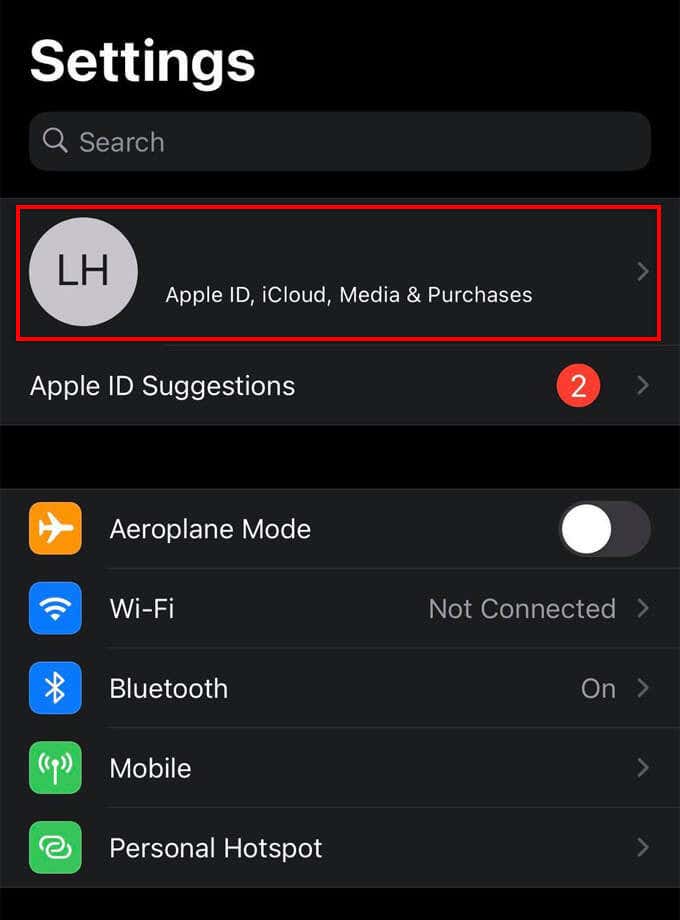
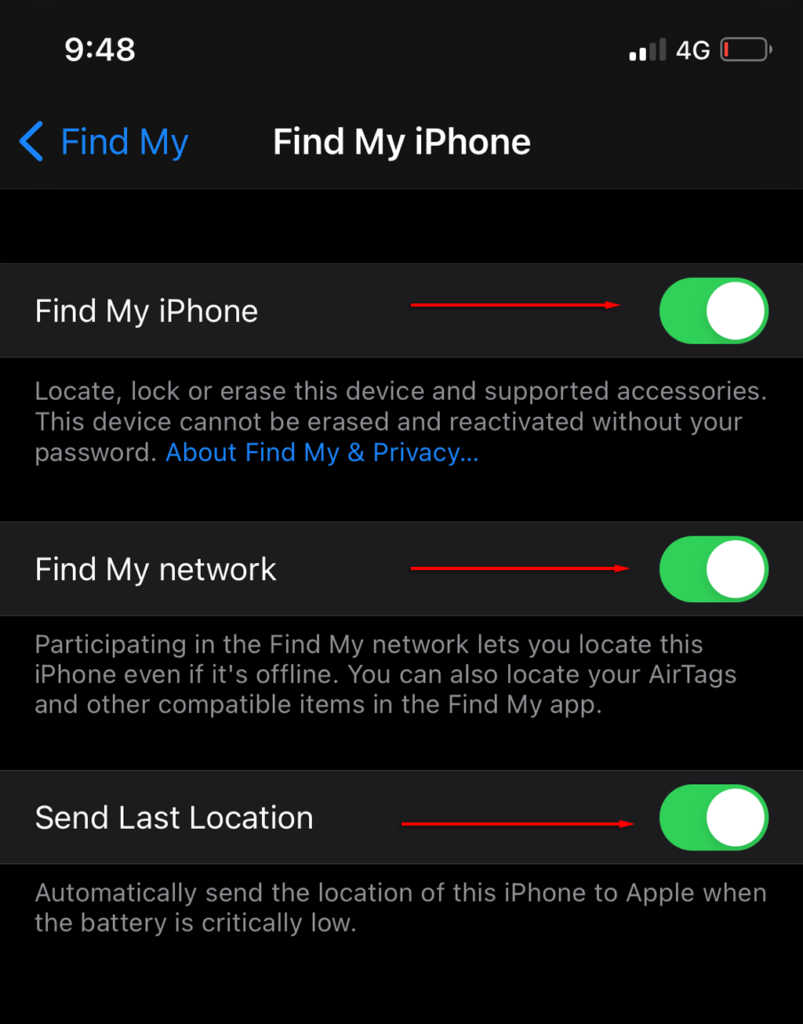
توجه : ارسال آخرین مکان آخرین مکان آیفون شما را قبل از قطع برق ذخیره میکند. شبکه Find My به سایر کاربران iOS نزدیک به آیفون خود را پیدا کنید اجازه می دهد حتی اگر خاموش باشد.
برای پیدا کردن iPhone خود، به سادگی از یک دستگاه iOS دیگر به برنامه Find My دسترسی پیدا کنید یا به iCloud.com/Find وارد شوید. وارد برنامه/وبسایت شوید، دستگاهها را انتخاب کنید، سپس آیفون خود را از لیست انتخاب کنید.
میتوانید Notify When Found را روشن کنید تا زمانی که در مرحله بعدی روشن شد برای شما اعلان ارسال شود. همچنین میتوانید حالت گمشده را فعال کنید که آیفون شما را قفل میکند و به شما امکان میدهد یک پیام سفارشی و شماره تماس را برای هرکسی که تلفن شما را پیدا میکند نمایش دهید.
ردیابی تلفن از طریق شماره IMEI
IMEI مخفف International Mobile Equipment Identity است و یک عدد 15 رقمی منحصر به فرد برای هر آیفون است. شماره IMEI مستقل از سیم کارت کار می کند حتی اگر دزد سیم کارت جدیدی نصب کند یا گوشی شما را به حالت کارخانه بازنشانی کند. شماره IMEI را بالای بارکد روی جعبه بستهبندی تلفن یا در تنظیمات >عمومی >درباره پیدا کنید.
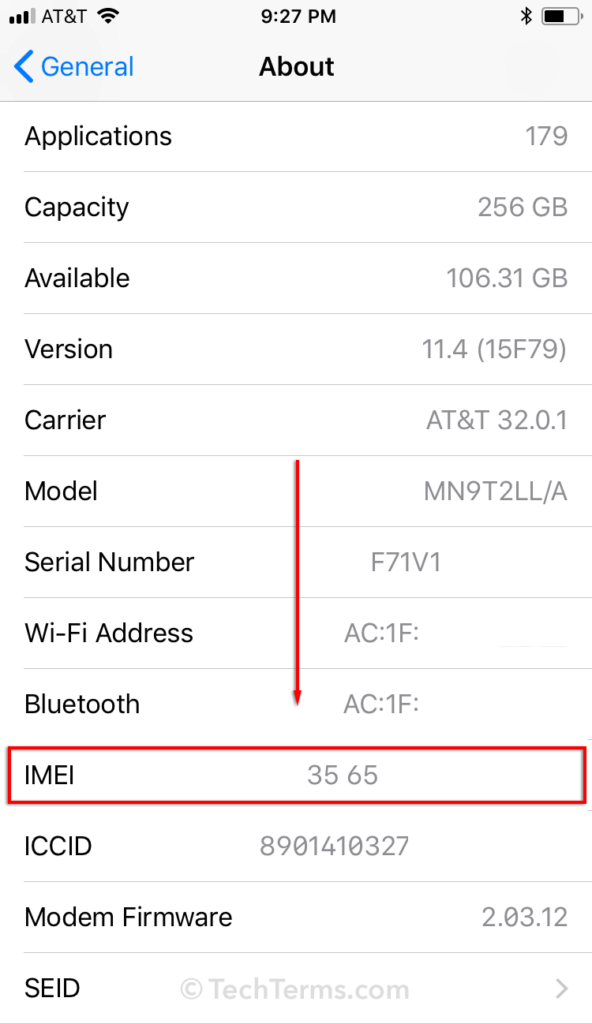
شما یا پلیس می توانید تلفن گم شده خود را با شماره IMEI آن ردیابی یا مسدود کنید. شما باید یک گزارش پلیس برای گوشی دزدیده شده خود تهیه کنید تا آیفون خود را از طریق ارائه دهنده شبکه مسدود کنید. قوانین ممکن است بسته به ارائه دهنده و کشور متفاوت باشد..
با این حال، مجرمان پیشرفته به برخی از دستگاههایی دسترسی دارند که میتوانند شماره IMEI را تغییر داده یا مسدود کنند.
مقامات می توانند تلفن را از طریق IMEI با هماهنگی ارائه دهنده شبکه ردیابی کنند. اما باز هم نیاز است که گوشی به شبکه متصل باشد. بسیاری از کلاهبرداری های ردیاب IMEI به صورت آنلاین وجود دارد که نیاز به پرداخت دارند، بنابراین از آنها دوری کنید.
برنامه های ردیابی شخص ثالث
برخی از برنامههای مطمئن و ایمن برای افزایش امنیت دستگاه شما و یافتن آن در صورت گم شدن طراحی شدهاند.
Avast Antivirus
Avast Antivirus یکی از بزرگترین نام در نرم افزار آنتی ویروس است و اکنون از بازیابی دستگاه های گم شده نیز پشتیبانی می کند. برای فعال کردن این تابع:
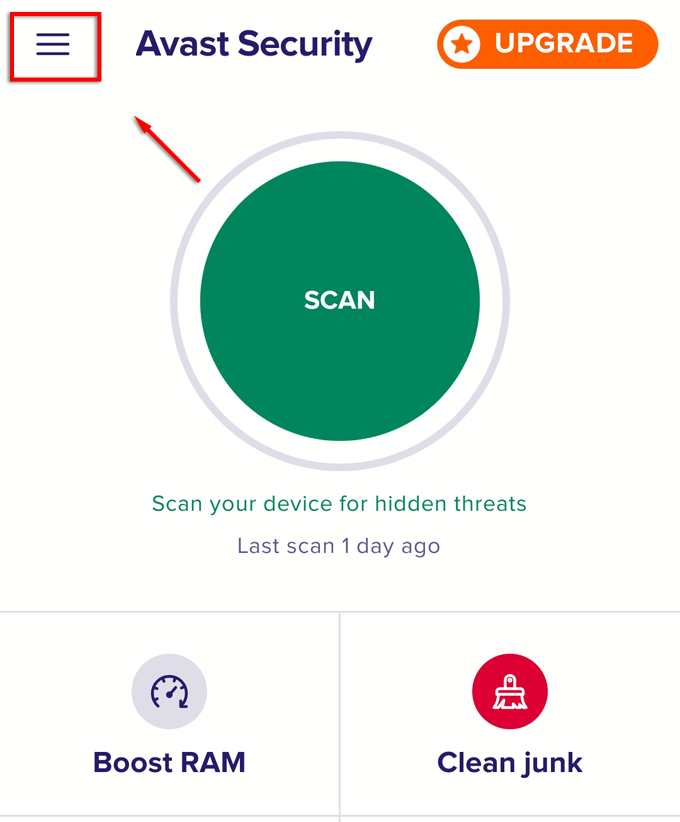
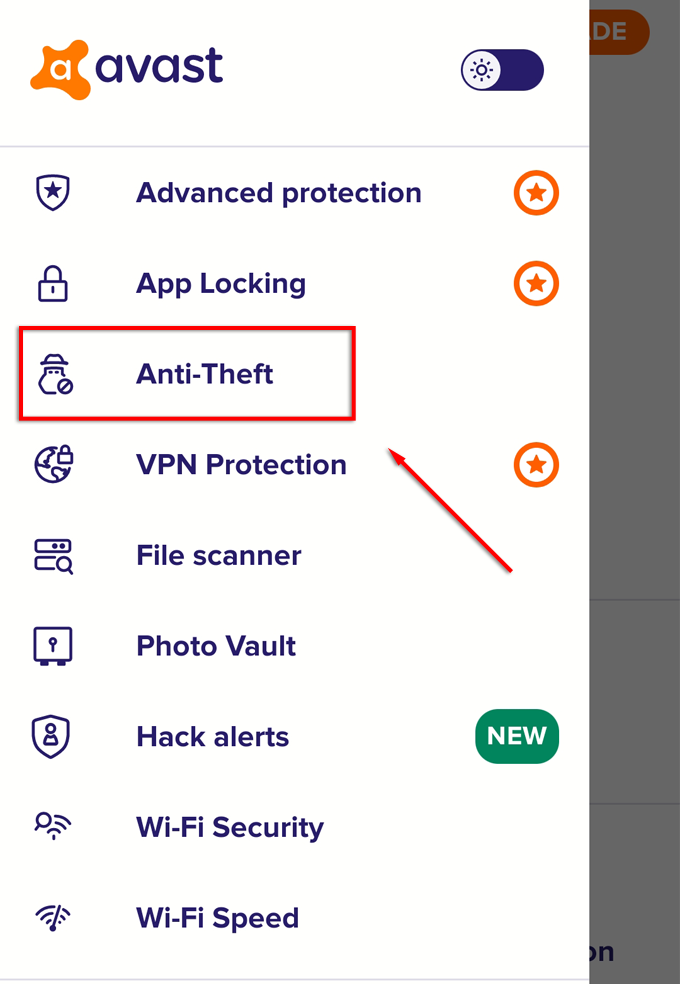
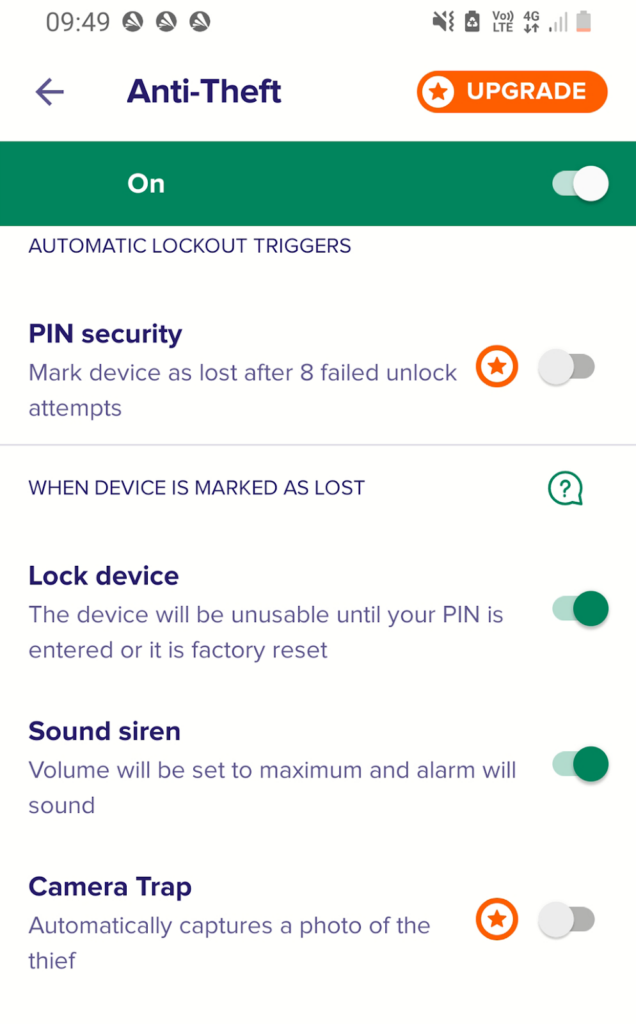
نسخه رایگان این برنامه به شما امکان می دهد دستگاه خود را قفل کنید و آژیر را از راه دور به صدا در آورید. با نسخه پولی، میتوانید از دوربین سلفی نیز برای گرفتن عکس از دوربین سلفی گوشی خود استفاده کنید. نسخه پولی آخرین مکان شناخته شده شما را نیز فعال می کند. مزیت اصلی آنتی ویروس Avast این است که چندین اقدامات امنیتی را در یک مکان دارید.
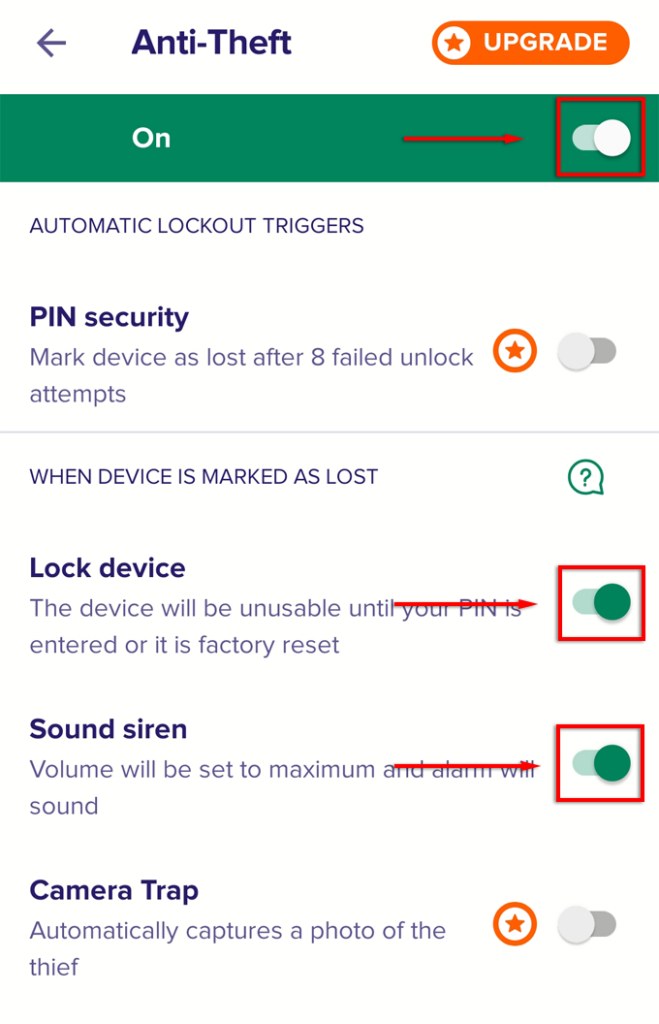
برای پیدا کردن تلفن گمشده و وارد کردن دستورات از راه دور، به حساب Avast خود بروید.
اگر روش دیگری برای پیدا کردن تلفن همراه گمشده که خاموش است دارید، در نظرات زیر به ما اطلاع دهید!.
.